Pyqt5 实现多线程文件搜索的案例
我学Java的时候也用Swing做了一个文件搜索的小程序,但界面真的挺丑的,现在学了点python,感觉python是最简单的语言,没有之一。 (大家没事都可以来学的,真的很简单有趣哦)
我采用的是pyqt5,所以需要先安装Pyqt5模块
直接cmd命令输入
pip install pyqt5
闲言少叙,上代码!!
# -*- coding: utf-8 -*-
# @Time : 2018\9\15 20:39
# @Author : Tang weiyang
# @File : FileSearch02.py
from PyQt5.QtCore import *
from PyQt5.QtWidgets import *
from PyQt5.QtGui import QIcon
import sys
import os
import threading
class fileSearchThread(QThread):
sinOut = pyqtSignal(str)
# 自定义信号,执行run()函数时,从相关线程发射此信号
def __init__(self,key):
super().__init__()
self.key = key
def run(self):
threads=[]
path = [r"c:\\", r"d:\\", r"e:\\", r"f:\\"]
#通过多线程对windows下的多个盘符进行文件的遍历查找
for each in path:
t = threading.Thread(target=self.search, args=(self.key,each,))
threads.append(t)
t.start()
for i in range(len(threads)): #将主线程阻塞
threads[i].join()
print("搜索结束")
def search(self,keyword, path):
for dirpath, dirnames, filenames in os.walk(path):
for filename in filenames:
if filename.__contains__(keyword):
print(os.path.join(dirpath, filename))
self.sinOut.emit(os.path.join(dirpath, filename))
for folder in dirnames:
if folder.__contains__(keyword):
print(os.path.join(dirpath,folder))
self.sinOut.emit(os.path.join(dirpath,folder))
class fileSearch(QListWidget):
def __init__(self):
super().__init__()
self.Ui()
def Ui(self):
self.key= QLineEdit()
self.bt=QPushButton("搜索")
self.result = QListWidget()
self.bt.clicked.connect(self.ButtonClicked) #按钮单击信号绑定到槽
# self.line.editingFinished.connect(self.Action)
self.key.editingFinished.connect(self.ButtonClicked)
grid = QGridLayout()
grid.setSpacing(10) # 创建标签之间的空间
grid.addWidget(self.key, 1, 0) # (1,0)表示显示的位置
grid.addWidget(self.bt, 1, 1)
grid.addWidget(self.result, 2, 0, 5, 2) # 指定组件的跨行和跨列的大小,指定这个元素跨5行显示
self.setLayout(grid)
for i in range(1,100):
self.result.addItem("搜索"+str(i)+"个项目")
self.result.itemClicked.connect(self.Clicked)
self.setGeometry(300, 300, 500, 500)
self.setWindowTitle('文件搜索')
self.setWindowIcon(QIcon('icon.jpg'))
self.show()
def Clicked(self, item):
QMessageBox.information(self, "ListWidget", "You clicked: " + item.text())
os.startfile(item.text()) #打开文件
def ButtonClicked(self):
# 创建新线程,将自定义信号sinOut连接到slotAdd()槽函数
keyword = self.key.text()
self.result.clear()
self.thread=fileSearchThread(keyword)
self.thread.sinOut.connect(self.slotAdd)
self.thread.start()
def slotAdd(self,filename):
self.result.addItem(str(filename))
if __name__ == '__main__':
app = QApplication(sys.argv)
ex = fileSearch()
sys.exit(app.exec_())
这个小程序可以搜索本地所有的文件,时间大概在10秒左右,点击文件的地址,就可以打开这个文件.多线程这个有点卡壳,然后写的很变扭.
这个小程序还有一个小感悟:
涉及到GUI的程序最好要将UI界面和数据处理(还包括大批量文件的读取,循环计算),否则会导致UI界面无响应,这一点可以参考我的代码,通过一个多线程很好解决这个问题
线程之间的信息传递,可以通过信号和槽完成,
sinOut = pyqtSignal(str) #自定义一个信号槽 self.thread.sinOut.connect(self.slotAdd)#信号绑定到槽 self.sinOut.emit(os.path.join(dirpath,folder)) #发射信号
pyqt的布局真的很好用,GridLayout真的超级好用
效果图如下
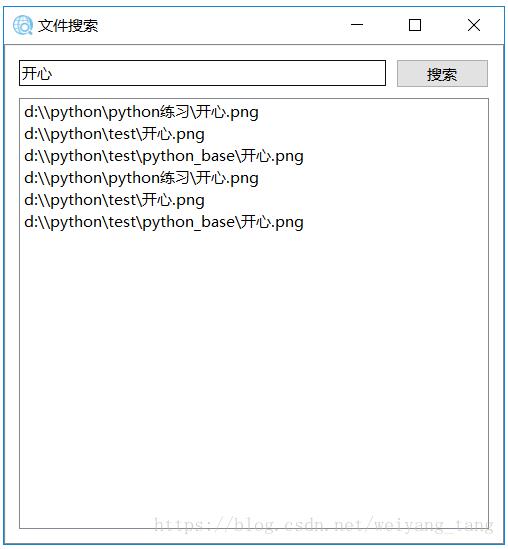
补充:pyqt5多线程-简单例子
一、主要代码逻辑
from PyQt5 import QtWidgets, QtCore
from testqt.TEST_QT_FROM import Ui_Dialog
import sys
from PyQt5.QtCore import *
import time
# 继承QThread
class Runthread(QtCore.QThread):
# python3,pyqt5与之前的版本有些不一样
# 通过类成员对象定义信号对象
_signal = pyqtSignal(str)
def __init__(self):
super(Runthread, self).__init__()
def __del__(self):
self.wait()
def run(self):
print("run 666")
self._signal.emit("run 666"); # 信号发送
class TestQtFromC(QtWidgets.QWidget, Ui_Dialog):
text =""
def __init__(self):
super(TestQtFromC, self).__init__()
self.setupUi(self)
#click
def timer_click(self):
self.thread = Runthread() # 创建线程
self.thread._signal.connect(self.callbacklog) # 连接信号
self.thread.start() # 开始线程
# callback
def callbacklog(self, msg):
self.text =self.text+time.strftime("%Y-%m-%d %H:%M:%S ", time.localtime())+msg+ "\n"
print(self.text)
# 回调数据输出到文本框
self.textEdit.setText(self.text);
if __name__ == "__main__":
app = QtWidgets.QApplication(sys.argv)
mTestQtFromC = TestQtFromC()
mTestQtFromC.show()
sys.exit(app.exec_())
以上为个人经验,希望能给大家一个参考,也希望大家多多支持我们。如有错误或未考虑完全的地方,望不吝赐教。
赞 (0)

